Việc sử dụng một máy tính với tần suất liên tục trong một khoảng thời gian dài sẽ không thể nào tránh khỏi những lỗi trục trặc. Trong đó, máy tính không nhận ổ cứng là một lỗi khá là phổ biến. Vậy thì nguyên nhân gây ra lỗi đó là gì ? Cách kiểm tra máy tính có nhận ổ cứng không ra làm sao? Hãy cùng theo dõi những thông tin hữu ích dưới đây của Limosa nhé!

MỤC LỤC
1. Nguyên nhân và cách khắc phục lỗi máy tính không nhận ổ cứng
Có rất nhiều nguyên nhân khiến cho máy tính của bạn gặp phải lỗi không mong muốn này, dưới đây Limosa sẽ cung cấp chi tiết từng nguyên nhân và cách kiểm tra máy tính có nhận ổ cứng không:
1.1. Lỗi do BIOS bị thiết lập sai chế độ
– Nếu không tìm thấy ổ cứng máy tính nguyên nhân có thể là đã bị vô hiệu hóa trong System Setup. Một vài nhà sản xuất thường có xu hướng vô hiệu hóa những cổng không sử dụng trong BIOS theo mặc định.
– Cách khắc phục: Để truy cập vào BIOS và kích hoạt ổ cứng bạn thực hiện theo các bước sau:
Bước 1: Tại ổ cửa sổ Windows bạn nhấn chọn Settings
Bước 2: Trong cửa sổ Settings, nhấn chọn Update and Security
Bước 3: Kéo thanh cuộn xuống chọn mục Recovery ở khung bên trái
Bước 4: Nhấn chọn Restart now tại mục Advanced Startup
Bước 5: Chọn Troubleshoot
Bước 6: Cuộn chuột xuống chọn Advanced options
Bước 7: Chọn mục UEFI Firmware settings, sau đó chọn Restart
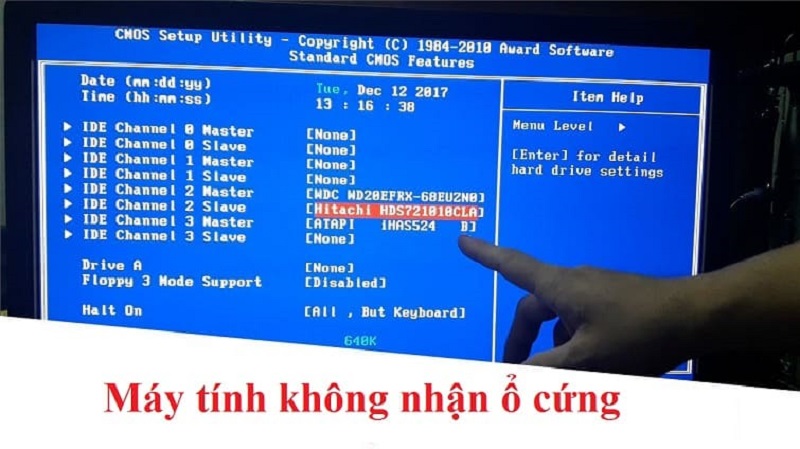
1.2. Lỗi do ổ cứng bị hỏng “bad sector”
– Khi gặp phải lỗi này sẽ khiến cho một vùng bất kỳ trên ổ cứng bị hư đi, từ đó sẽ mất đi khả năng đọc dữ liệu.
– Cách khắc phục: Bạn nên sử dụng phần mềm để kiểm tra lại tình trạng của ổ cứng, nếu bị lỗi bad sector thì nên sao lưu dữ liệu sang thiết bị khác để tránh mất những dữ liệu quan trọng.
– Tải phần mềm HDD Regenerator, tại giao diện chính của phần mềm chọn “ Click here to repair physical bad sectors” để tiến hành kiểm tra và sửa lỗi bad sector.
– Tuy nhiên đây chỉ là cách khắc phục tạm thời, lỗi bad sector này có thể khiến cho ổ cứng của bạn bị ngừng hoạt động vĩnh viễn. Vì vậy, bạn hãy tiến hành sao lưu dữ liệu và thay thế một chiếc ổ cứng mới nhé.
1.3. Lỗi do chân tiếp xúc ổ cứng bị bám bụi bẩn
– Do máy tính sử dụng lâu ngày không được vệ sinh định kỳ khiến cho các chân tiếp xúc ổ cứng bị dính nhiều bụi bẩn, tiếp xúc kém.
– Cách khắc phục: Bạn cần phải tháo ổ cứng ra khỏi máy tính , sau đó tháo chân cắm ổ cứng để tiến hành vệ sinh sạch sẽ các điểm tiếp xúc bị bám bụi bẩn. Bạn nên vệ sinh định kỳ 6 tháng/1 lần để tránh tình trạng này xảy ra lần nữa nhé.
1.4. Lỗi do đĩa dọc, trục quay bị hỏng
Ổ cứng hoạt động ồn hay phát ra những âm thanh lạ có thể là do trục quay, đĩa đọc gặp phải vấn đề hư hỏng. Điều này cũng khiến cho máy tính của bạn không nhận ổ cứng.
Cách khắc phục: Tiến hành kiểm tra và thay thế trục quay cho máy tính, nếu bạn không có kinh nghiệm hãy nhờ đến sự trợ giúp của các kỹ thuật viên chuyên nghiệp.
1.5. Lỗi do ổ cứng không quay
– Lỗi này phát sinh do ổ đĩa không đủ nguồn điện hoặc nguồn điện không ổn định để hoạt động.
– Cách khắc phục: Bạn tiến hành thực hiện theo các cách dưới đây:
– Kiểm tra lại chế độ SATA trong phần cài đặt BIOS, nếu đang để ở chế độ AHDI thì hãy chọn về chế độ IDE.
– Thay dây cáp tín hiệu xử lý mới và cổng cáp nguồn mới cho ổ cứng.
– Nếu bạn thực hiện 2 cách trên mà máy tính vẫn không nhận ổ cứng thì bạn nên thay ổ cứng mới.
2. Nguyên nhân và cách khắc phục lỗi máy tính không nhận ổ cứng ngoài
Ngoài bị lỗi ổ cứng bên trong, máy tính còn có thể không nhận ổ cứng ngoài. Vậy tại sao máy tính không nhận ổ cứng ngoài? Bạn đọc có thể tham khảo nguyên nhân và cách khắc phục dưới đây:

2.1. Lỗi do cáp kết nối ổ cứng ngoài bị hỏng
– Sau một thời gian dài sử dụng, cáp kết nối ổ cứng gắn bên ngoài máy tính bị hỏng do nhiều tác động.
– Cách khắc phục: Đây là một lỗi khá phổ biến, bạn chỉ cần thay mới lại cáp kết nối bên ngoài là xong.
2.2. Lỗi do chân kết nối bị bám bẩn
– Trong quá trình sử dụng, các chân kết nối màu vàng trên ổ cứng bị tích tụ nhiều bụi bẩn gây cản trở quá trình hoạt động của ổ cứng, dẫn đến lỗi máy tính không nhận ổ cứng ngoài.
– Cách khắc phục: Bạn sử dụng miếng vải mềm hoặc cục gôm lau sạch những vết bẩn trên chân kết nối của ổ cứng ngoài.
2.3. Lỗi do ổ cứng chưa được gán tên kích hoạt
– Cách khắc phục:
+ Bước 1: Nhấn chuột phải vào My computer => chọn Manage
+Bước 2: Chọn Disk Management trong cửa sổ Computer. Sau đó nhấn chuột phải tại biểu tượng “ổ cứng di động” => chọn Change Drive Letters and Paths.
+Bước 3: Chọn Change sau đó chọn tên ký tự từ A đến Z ( không được đặt trục với các ổ trong máy tính).
+Bước 4: Nhấn OK và khởi động lại My computer
2.4. Lỗi do ổ cứng chưa phân vùng
– Khi ổ cứng chưa được phân vùng cũng là một trong những nguyên nhân dẫn tới lỗi tại sao máy tính không nhận ổ cứng ngoài.
– Cách khắc phục: Để tạo vùng cho ổ cứng bạn chọn Disk Manager, ấn chuột phải tại phân vùng đó và chọn New Simple Volume.
Bài biết trên đây Limosa đã cung cấp tới bạn đọc những nguyên nhân và cách khắc phục lỗi máy tính không nhận ổ cứng đơn giản và hiệu quả. Nếu còn điều gì thắc mắc quý khách vui lòng liên hệ với chúng tôi qua hotline 1900 2276 để được hỗ trợ kịp thời.

 Thời Gian Làm Việc: Thứ 2 - Chủ nhật : 8h - 20h
Thời Gian Làm Việc: Thứ 2 - Chủ nhật : 8h - 20h Hotline: 1900 2276
Hotline: 1900 2276




